现代社会中,手机已经成为我们生活中不可或缺的一部分,而微信作为最受欢迎的社交软件之一,更是我们日常交流的主要工具之一。随着手机的普及和使用频率的增加,我们也面临着一些隐私和安全的问题。特别是当我们的手机锁屏时,微信消息的内容有可能被他人窥视。如何在苹果手机上设置微信锁屏不显示消息内容呢?本文将详细介绍这个问题的解决办法,让我们的微信消息更加安全保密。
如何在苹果手机上设置微信锁屏不显示消息内容
方法如下:
1.选择点击设置功能
进入微信我的界面后,选择点击设置功能。
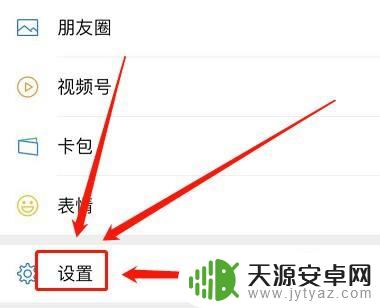
2.点击新消息通知功能
选择点击新消息通知功能。
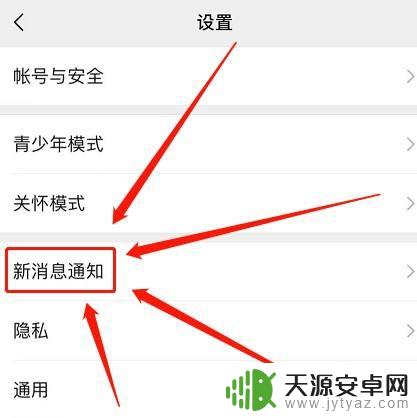
3.点击关闭通知显示消息详情开关
选择点击关闭通知显示消息详情开关。
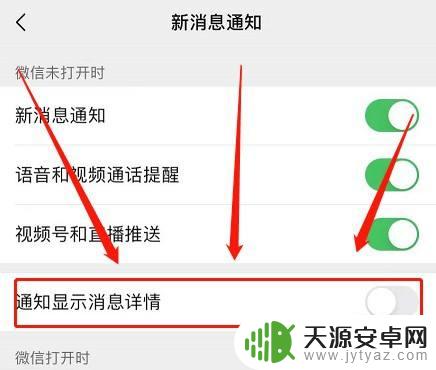
以上就是苹果手机锁屏微信消息怎么隐藏的全部内容,有出现这种现象的用户可以根据以上方法来解决,希望对大家有所帮助。









